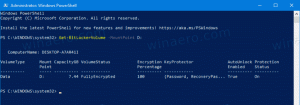Windows 10 Build 15019 je izdan za uporabnike Fast Ring Insiders
Microsoft je danes izdal še eno različico Windows 10 Insider Preview. Windows 10 build 15019, ki predstavlja prihajajočo posodobitev za Windows 10 Creators Update, je zdaj na voljo za Fast Ring Insiders. Poglejmo, kaj se je spremenilo.
Funkcije iger Xbox: V okviru programov Windows in Xbox Insider so ta teden uvedene posodobitve, ki prinašajo nekaj odličnih novih funkcij za igralce iger.
Vgrajeno pretakanje Beam: Beam je najpreprostejši in najhitrejši način za pretakanje igranja in je del gradenj Insider Preview, ki se začnejo danes za vaš računalnik z operacijskim sistemom Windows 10 in Xbox One. Po posodobitvi na to različico lahko zaženete oddajanje Beam tako, da povlečete navzgor igralno vrstico — Windows + G.
- Nov razdelek za igre v nastavitvah: V aplikacijo Nastavitve sistema Windows 10 je bila dodana nova stran z nastavitvami, posebej za igre: Igre. Ta novi razdelek bo prepoznaven z logotipom Xbox. Prav tako začenjamo združevati nekatere sistemske in uporabniške nastavitve za igranje iger na tej enotni lokaciji, kjer so uporabniki osebnih računalnikov navajeni dostopati do svojih nastavitev. Od danes naprej boste v tem novem igralnem območju našli nastavitve za igralno vrstico, GameDVR, način igre ter oddajanje in pretakanje. Vsi elementi tega razdelka ne bodo vidni v današnji različici programa Windows Insider, vendar bomo sčasoma še naprej razvijali in uvajali nastavitve iger.
- Igralni način: Z igralnim načinom je naš cilj narediti Windows 10 najboljši Windows doslej za igranje iger. Naša vizija je, da Game Mode optimizira vaš računalnik z operacijskim sistemom Windows 10 za izboljšanje zmogljivosti igre. Če želite omogočiti igralni način, pojdite v Nastavitve > Igre > Igralni način vklopite funkcijo. S tem boste lahko omogočili funkcijo za vsak naslov UWP in Win32, ki ga igrate, tako da povlečete navzgor igralno vrstico (Windows + G) in kliknete gumb Nastavitve. Tam boste lahko posamezne igre vključili v način igre. (Glejte spodaj za znano težavo v zvezi z načinom igre v tej različici.)
Veselimo se vaših povratnih informacij! Te funkcije bomo preizkusili in izboljšali od zdaj do izdaje ter še naprej razvijali igralno izkušnjo sistema Windows 10.
Igralna vrstica Windows izboljšana celozaslonska podpora: S to podporo nenehno dodajamo več naslovov. V tej različici smo dodali podporo za 17 dodatnih iger v celozaslonskem načinu z igralno vrstico Windows. Kot vedno samo pritisnite WIN + G, da prikličete vrstico z igrami in posnamete posnetek ali posnetek zaslona.
- Bojno polje 3
- Call of Duty Black Ops 2
- Call of Duty: Black Ops 2 – Zombiji
- FIFA 14
- FIFA 17
- FIFA manager 14
- Mračna zora
- Guild Wars 2
- Left 4 Dead 2
- MapleStory
- Paragon
- Plačni dan 2
- raketna liga
- The Elder Scrolls Online
- The Sims 4
- Tom Clancy's Rainbow Six Siege
- Warface
Nasvet: To funkcijo lahko nadzorujete prek nastavitev vrstice za igre v sistemu Windows. V pogovornem oknu z nastavitvami poiščite potrditveno polje »Pokaži igralno vrstico, ko igram celozaslonske igre«. Oglejte si objavo majorja Nelsona na Game bar za več informacij o tem, kako prilagoditi nastavitve za najboljšo zmogljivost igre.
Microsoft Edge lahko zdaj bere na glas: Prejšnji teden ste se mnogi od vas spraševali o tem in s ponosom objavljamo, da bo Microsoft Edge zdaj na glas* bral vaše e-knjige! Ko odprete eno od svojih e-knjig, samo pritisnite gumb »beri na glas« v zgornjem desnem kotu in poslušajte, kako vam Microsoft Edge bere knjigo s poudarkom na vrstici in besedi, ki se bere. Ta funkcija je razširjena tudi na vse datoteke EPUB, ki niso v trgovini, odprte z Microsoft Edge.
*Podprti jeziki: ar-EG, ca-ES, da-DK, de-DE, en-AU, en-CA, en-GB, en-IN, en-US, es-ES, es-MX, fi- FI, fr-CA, fr-FR, it-IT, ja-JP, nb-NO, nl-BE, nl-NL, pt-BR, pt-PT, sv-SE, tr-TR, zh-CN.
Microsoft Edge in emoji: Microsoft Edge bo zdaj privzeto prikazal polnobarvne posodobljene emodžije na spletnih mestih, ki uporabljajo emodžije.
Nadaljevanje našega napredka v smeri bolj vključujočega OOBE: Vsi ste nam dali ogromno povratnih informacij o novi prvi izkušnji v zadnjih nekaj tednih. Ekipa Windows Out-Of-Box-Experience (OOBE) se zahvaljuje in nadaljuje svoje delo, da bi ponovno zamislili, kako ljudje prvič nastavijo svoje osebne računalnike. Graditi na podlagi tega, kar je bilo prvič predstavljen v Build 15002, ta različica prinaša še več izboljšav za bolj vključujočo nastavitev računalnika!
- Zasebnost: Nove nastavitve zasebnosti v izkušnji nastavitve (OOBE), o katerih je govoril Terry v tem blogu so zdaj vključeni v to gradnjo.
- Wi-Fi Captive Portal: Izkušnja povezljivosti Wi-Fi v OOBE je bila posodobljena za podporo omrežij Wi-Fi »captive portal«. Ko se povežete s takšno dostopno točko Wi-Fi, se bo OOBE pomaknil do lahke izkušnje brskalnika, ki vam omogoča dokončanje povezave in dostop do interneta. Vključili smo tudi nekaj posodobitev, ki vam omogočajo, da konfigurirate nekatere osnovne lastnosti za omrežje Wi-Fi med OOBE.
- Prijava/prijava MSA: Tokovi prijave in prijave v Microsoftov račun (MSA) v OOBE so zdaj posodobljeni na novo zasnovo za posodobitev Windows 10 Creators Update. Uporabniki bodo videli, da so te izkušnje razvrščene na strani in poenostavljene bodo pripomogle k zmanjšanju celotne kognitivne obremenitve in izboljšanju dostopnosti v izkušnjah prijave/prijave MSA.
- Windows Hello prijava: Uporabniki se lahko zdaj včlanijo v Windows Hello z uporabo nove izvedbe zasnove za posodobitev Windows 10 Creators Update z glasovnim posnetkom Cortana in podporo za govorni vnos.
- Posodobljeni glas: Zvočni posnetek v tej različici posnamejo glasovni igralci, zato je veliko prijaznejši in tudi intonacije so boljše (v primerjavi s sintetičnim glasovnim posnetkom, ki smo ga imeli v Build 15002).
- podnapisi: Glavni namen te prenove OOBE je vključevati in izboljšati dostopnost. Ta različica podpira podnapise, ki zagotavlja, da so tudi naši gluhi/naglušni uporabniki vključeni v novi OOBE z glasom Cortane.
- Popravki napak in vizualno poliranje: Ta različica ima tudi izboljšave za vizualno poliranje in veliko število popravkov napak, ki pomagajo pri splošni stabilnosti.
Poznavalci bodo še vedno videli, da so nekatere strani (npr. tokovi podjetja in stran za razjasnitev lastništva) v zasnovi, glej v posodobitvi obletnice sistema Windows 10. To je začasno stanje, medtem ko si prizadevamo za pretvorbo teh strani tudi v novo obliko.
Modra luč je zdaj nočna luč: Da bi natančneje odražal, kaj počne funkcija, smo jo preimenovali v »nočna luč«. Naredili smo nekaj izboljšav funkcije nočne luči, ki vam omogoča predogled nastavitve, preden jo uporabite.
Naredili smo tudi nekaj izboljšav v razponu barvnih temperatur v funkciji nočne luči in odpravili nekaj težav, vključno z:
- Odpravili smo težavo, pri kateri sta z desno miškino tipko kliknite hitro dejanje nočne luči iz akcijskega centra in izberete Nastavitve pripeljala domačo stran z nastavitvami in ne nastavitev za nočno luč.
- Odpravili smo težavo, pri kateri prebujanje naprave iz stanja spanja ali priklop novega monitorja ne bi imelo pravilne nastavitve nočne luči.
- Odpravili smo težavo, pri kateri bi se raziskovalec lahko obesil po prebujanju naprave, če je bila omogočena nočna luč.
Nočna lučka je še vedno na istem mestu, tako da če je še niste preizkusili – to lahko storite prek Nastavitve > Sistem > Zaslon.
Spremenite velikost povezave navideznega stroja v Hyper-V: Zdaj lahko hitro spremenite velikost VMConnect tako, da povlečete vogale okna in gostujoči operacijski sistem se bo samodejno prilagodil novi ločljivosti. To zahteva, da ste prijavljeni v gostujoči operacijski sistem in delujete v načinu izboljšane seje.
Shranite napredek prenosa aplikacij in iger v akcijski center: Gradnja iz delo, ki smo si ga delili z Build 15007, bodo na novo prenesene aplikacije in igre iz trgovine zdaj prikazan napredek prenosa znotraj akcijskega centra! Kot nalašč za preverjanje stanja prenosa velike igre, medtem ko počnete nekaj drugega.
Izboljšano odkrivanje za odpravljanje težav: Orodja za odpravljanje težav lahko poiščejo in odpravijo številne pogoste težave namesto vas. Z Build 15019 prinašamo najnovejši del našega nenehnega prizadevanja za zbliževanje nadzorne plošče v nastavitve in z veseljem vas obveščamo, da je bil razdelek za odpravljanje težav na nadzorni plošči preseljen Nastavitve. Prav tako smo zravnali hierarhijo, da jih je lažje najti, in dodali več rešitev! Namenjen Nastavitve > Posodobitev in varnost > Odpravljanje težav da si ogledate celoten seznam.
Če ste v programu Fast ring programa Windows Insiders, pojdite na Nastavitve -> Posodobitev in varnost -> Windows Update -> Preverite posodobitve.
vir: Windows blog.